في هذا الدليل ، سوف نوضح لك كيفية استخدام آلة حاسبة DRAM Ryzen لزيادة سرعة ذاكرة الوصول العشوائي وبالتالي تحسين تجزئة RandomX Monero وتجربة الألعاب بشكل عام. يمكن استخدام هذا الدليل لزيادة سرعة ذاكرة الوصول العشوائي الخاصة بك حتى إذا كنت ترغب فقط في تحسين أداء الألعاب والاستفادة إلى أقصى حد من ذاكرة الوصول العشوائي الخاصة بك.
بادئ ذي بدء ، ما تحتاجه قم بتنزيل هذه الأدوات:
استخدام Thaiphoon Burner للحصول على معلومات ذاكرة الوصول العشوائي
بادئ ذي بدء ، نحتاج إلى الحصول على معلومات دقيقة حول ذاكرة الوصول العشوائي. يقرأ Thaiphoon Burner جميع المعلومات الضرورية ويسمح لك بحفظها كملف xml ، والذي يتم استخدامه لاحقًا لملء معلومات ذاكرة الوصول العشوائي في آلة حاسبة DRAM Ryzen.
اتبع هذه الخطوات لحفظ معلومات ذاكرة الوصول العشوائي:
- قم باستخراج الملف الذي تم تنزيله إلى المجلد المطلوب.
- فتح ملف tianphoon.exe.
- انقر فوق الزر اقرأ.
- حدد ذاكرة الوصول العشوائي الخاصة بك. إذا كنت تستخدم نفس وحدات ذاكرة الوصول العشوائي ، فاختر واحدة منها فقط.
- انقر فوق الزر تقرير.
- قم بالتمرير لأسفل وانقر فوق إظهار التأخيرات بالنانو ثانية.
- انقر فوق الزر "تصدير" وحدد تقرير HTML كامل.
- احفظ الملف في المجلد المطلوب ، مثل سطح المكتب.
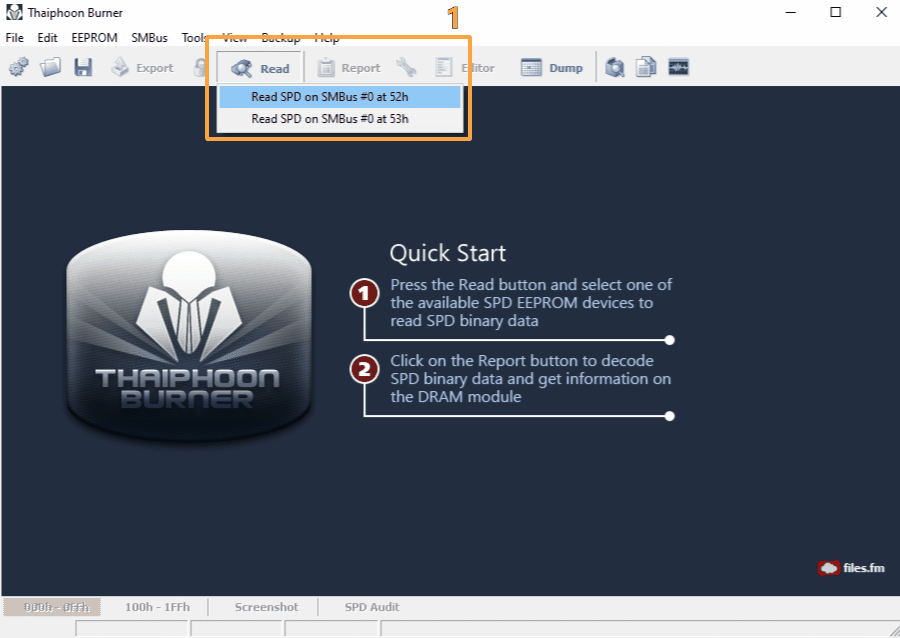
اترك Thaiphoon Burner مفتوحًا ، ستحتاج إلى قراءة بعض معلومات ذاكرة الوصول العشوائي الدقيقة لاحقًا.
حساب قيم التردد باستخدام حاسبة DRAM Ryzen
سنقوم هنا بإدراج تقرير HTML الذي حفظناه منه شعلة ثايفون وحساب قيم التردد لذاكرة الوصول العشوائي الخاصة بك.
1- إطلاق حاسبة Ryzen DRAM:
- استخراج DRAM Ryzen Calculator إلى المجلد المطلوب.
- قم بتشغيل Ryzen DRAM Calculator (الإصدار) exe.
2- ملء إعدادات ذاكرة الوصول العشوائي الأساسية:
- المعالج: حدد جيل المعالج الخاص بك من القائمة المنسدلة. يمكنك العثور على ورقة الغش من خلال جيل المعالجات أدناه.
- نوع الذاكرة: يمكن العثور عليها في Thaiphoon Burner ضمن علامة التبويب Report. الشركة المصنعة للذاكرة الحيوية و DRAM Die Revision.
- التردد (MT / s): حدد التردد المطلوب (تردد ذاكرة الوصول العشوائي الرسمي) ، نوصي بـ 3200 ميجا هرتز.
- وحدات DIMM: حدد عدد وحدات ذاكرة الوصول العشوائي.
- اللوحة الأم: حدد شرائح اللوحة الأم الخاصة بك.
- اترك مراجعة DRAM PCB و Memory Rank و BCLK دون تغيير.
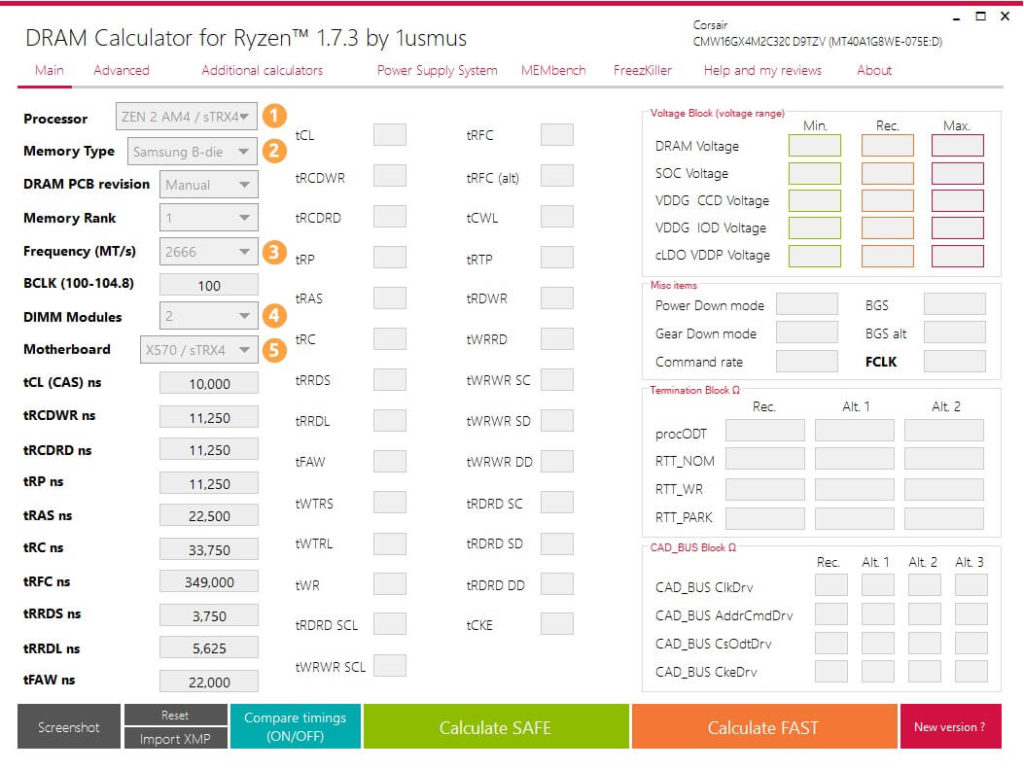
| زين 1 | زين + | زين 2 | زين 3 (لم تتوفر بعد) |
| سلسلة Ryzen 1000 | سلسلة Ryzen 2000 | سلسلة Ryzen 3000 | سلسلة Ryzen 5000 |
3. إدخال معلومات RAM من Thaiphoon Burner
بعد إعداد المعلومات الأساسية داخل حاسبة DRAM Ryzen ، يمكنك تنزيل بقية معلومات ذاكرة الوصول العشوائي بدلاً من إدخالها يدويًا.
- انقر فوق الزر استيراد XMP داخل حاسبة DRAM Ryzen
- ابحث عن الملف الذي حفظته مسبقًا من Thaiphoon Burner وافتحه.
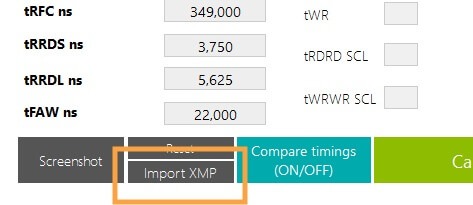
4. حساب ترددات ذاكرة الوصول العشوائي
انقر فوق الزر احسب SAFE (أو FAST) لحساب الترددات. الحساب الآمن يترك مجالًا للتحسين ويجب أن يكون أكثر ثباتًا من الحساب السريع.
يمكنك أيضًا مقارنة الترددات بالترددات الحالية من خلال النقر قارن التوقيتات (تشغيل / إيقاف). سيساعدك هذا في العثور على الترددات المناسبة للتغيير في BIOS.
يكاد ينتهي! كل ما عليك فعله هو تطبيق هذه الحسابات على ذاكرة الوصول العشوائي الخاصة بك عبر BIOS اللوحة الأم. التقط صورة لنتائج الحساب بهاتفك المحمول واستمر في اتباع الدليل.
تطبيق إعدادات رفع تردد التشغيل على ذاكرة الوصول العشوائي عبر BIOS
في الخطوة الأخيرة ، ستدخل عالم المهووسين بالكمبيوتر الحقيقي (بطريقة جيدة). نوصي أن تكون حذرا. تأكد دائمًا من القيم التي أدخلتها. تأكد أيضًا من إدخال القيمة في الحقل الصحيح ، فبعض الاختصارات غامضة تمامًا.
قد تجد أنه تم تسمية بعض الترددات أو الفولتية بشكل مختلف. نوصي بالتحقق من كل الإعدادات عبر الإنترنت ، لأن وصفها سيكون طويلاً جدًا. قد يقوم كل مصنع بتسمية الترددات بشكل مختلف قليلاً.
ليست كل الإعدادات بحاجة إلى التغيير. اترك تلك غير المدرجة في الآلة الحاسبة فارغة.
1. إعداد RAM الأساسي:
- أعد تحميل جهازك.
- أدخل BIOS اللوحة الأم عن طريق النقر فوق ل أو F2 عدة مرات أثناء التحميل.
- إذا لم تكن بالفعل في الوضع المتقدم (وضع متقدم)، انقر F7 لفتحه.
- اضبط BIOS على الإعدادات الافتراضية. يمكنك أن تقرأ كيف تفعل ذلك. هنا.
- التبديل إلى مدمن المخدرات OC (أو ما يعادله). قد تختلف قائمة التنقل قليلاً من مصنع لآخر.
- افتح لقطة حاسبة DRAM Ryzen على هاتفك المحمول كما فعلت سابقًا.
- حدد لـ تردد DRAM القيمة المحددة في الآلة الحاسبة. نوصي 3200 ميجا هرتز.
- حدد لـ انفينيتي النسيج ½ قيمة تردد DRAM. في حالتنا ، هذا هو 1600 ميغا هرتز.
- اضبط جهد DRAM على القيمة المحسوبة في حاسبة DRAM Ryzen.
- حدد SOC و VDDG (CCD ، IOD) و VDDP Voltage. استخدم الحقل الموصى به (التسجيل) من الآلة الحاسبة. يرجى ملاحظة أن موقع هذا الإعداد قد يختلف حسب الشركة المصنعة للوحة الأم.
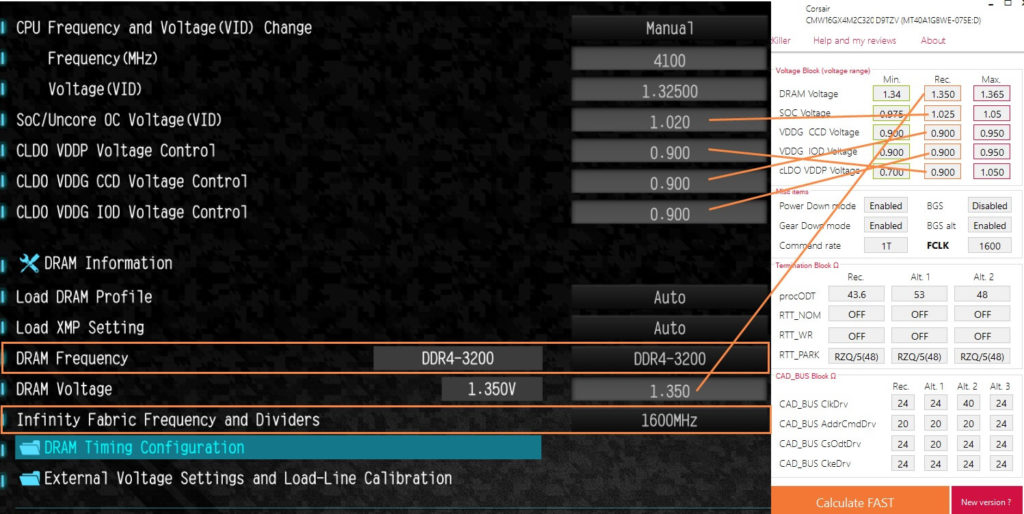
2. ضبط ترددات DRAM
- افتح تكوين توقيت DRAM (أو ما يعادله). هنا سترى مجموعة من الاختصارات الغريبة مثل CAS # أو RAS #.
- ابدأ بإدخال الترددات كما هو موضح في الصورة أدناه. أدخل جميع الترددات ، وليس فقط التردد المرئي في الصورة.
- بمجرد الانتهاء ، وإذا كان BIOS يسمح لك ، فاحفظ نمط رفع تردد التشغيل.
- احفظ التغييرات واخرج من BIOS. تحقق من كل شيء مرة أخرى قبل المغادرة!
- إذا تم تطبيق ترددات ذاكرة الوصول العشوائي (RAM) بنجاح ، فسيتم تشغيل الجهاز بشكل طبيعي.
- إذا واجهت مشاكل في التمهيد بعد تطبيق الترددات ، فما عليك سوى إعادة تعيين BIOS باستخدام وصلة CMOS أو عن طريق إزالة البطارية. يمكنك قراءة كيفية إعادة تعيين BIOS هنا.
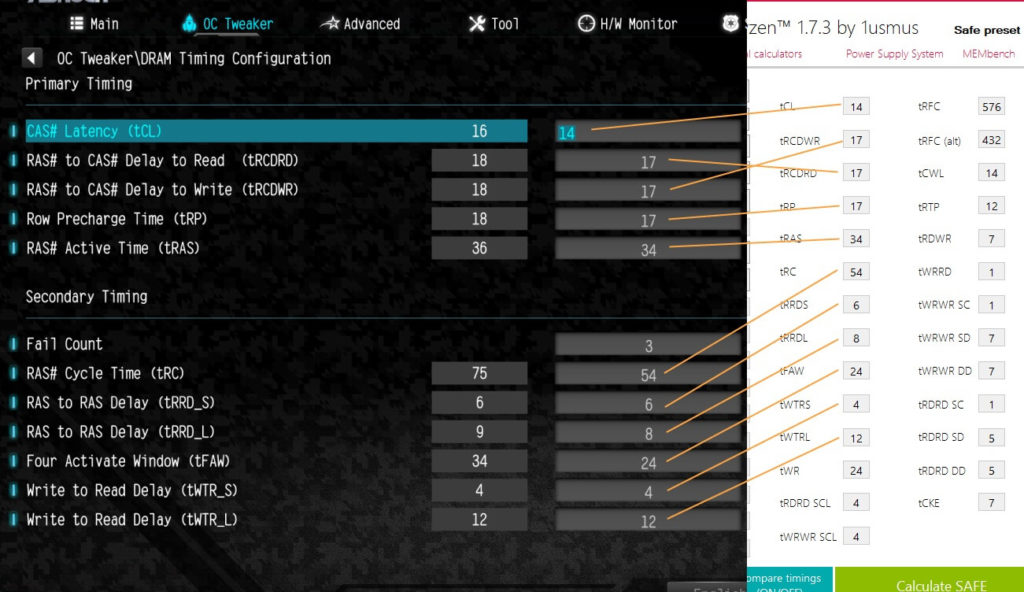
قد تحتاج إلى عدة محاولات لزيادة سرعة ذاكرة الوصول العشوائي بنجاح. لكن المتعة بعد رفع تردد التشغيل بنجاح ستكون أكبر بكثير. حظ سعيد!
